Der komplette Workshop |
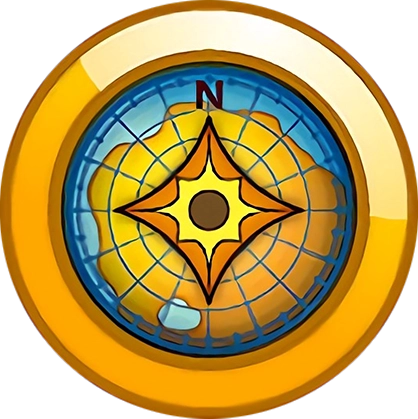 |
|
Installation und Grundeinstellungen Installation kostenfreier Karten |
Inhalt:
Freizeitkarte-OSM installieren
Die Installation der Freizeitkarte-OSM ist sehr einsteigerfreundlich. Beim Download musst du nur darauf achten, dass du das Paket für Windows oder Mac herunterlädst. Ich habe das bereits getan. Schließe BaseCamp, falls du die Anwendung noch geöffnet hast. Entpacke jetzt den Download. Ich prüfe den Inhalt des entpackten Ordners immer noch auf Schadsoftware. Starte dann die Exe-Datei in dem entpackten Ordner. Windows sollte jetzt eine Warnung anzeigen. Wenn du der Quelle vertraust, klicke auf “Weitere Informationen” und wähle dann “Trotzdem ausführen”. Bestätige im nächsten Schritt mit “Ja” und klicke danach auf “Weiter”. Um die Installation der Karte ausführen zu können, musst du die Lizenzvereinbarung annehmen. Der Standardpfad wird zur Installation gewählt und muss gegebenenfalls angepasst werden, wenn du BaseCamp in einem anderen Pfad installiert hast. Die Größe der Installation und der vorhandene Speicherplatz werden unter dem Pfad gezeigt. Klicke dann auf Installieren. Das Popup darf während der Installation nicht geschlossen werden. Klicke nach erfolgter Installation auf "Fertigstellen". Die neue Karte ist installiert. Öffne Garmin BaseCamp, wähle die Karte zur Anzeige und wähle den Detailgrad nach deinen Wünschen aus. Die Download-Datei und den entpackten Ordner kannst du jetzt löschen.
Wenn du die Karte nicht mehr benötigst, kannst du sie schnell und bequem löschen. Öffne die Systemeinstellungen deines PCs. Wähle dann Apps und gebe in die Suche Freizeitkarte ein. Meist reichen schon weniger Buchstaben, um die Karte zu finden. Klicke sie an und wähle “Deinstallieren”. Bestätige ein weiteres Mal "Deinstallieren" und klicke nachfolgend auf “Weiter” und dann nochmal “Deinstallieren”. Klicke nach erfolgter Deinstallation auf "Fertigstellen" Die Karte wurde aus Garmin BaseCamp entfernt.
Openmtbmap installieren
Auch die Installation von Openmtbmaps ist recht einfach mit einem Auto Installer. Der Download erfolgt auf der gleichnamigen Seite. Diesmal lädt man eine Installationsdatei herunter. Diese wird durch Doppelklick gestartet. Durch Klick auf “Ja” öffnet sich das Setup zur Installation. Lies die Hinweise sorgfältig und fahre mit “next” fort. Die Lizenzvereinbarung muss per Checkbox und anschließend “Next” bestätigt werden, sonst findet keine Installation statt. Die folgende Auswahl kann sich je nach Download unterscheiden. Um eventuell feinere Konturlinien anzuzeigen, musst du zusätzliche Dateien installieren. Diese Downloads sind meist kostenpflichtig. Belasse die automatische Einstellung und gehe auf “next”. Wähle nun die Anzeige. Da wir die Karte für Garmin BaseCamp installieren, kommt nur die Auswahl “Desktop” infrage. Klicke dann auf “next”, wo das Installationsverzeichnis gewählt wird. Passe dieses gegebenenfalls an deine BaseCamp Installation an. Als Info werden noch die Größe der Installation und der verfügbare Speicher angezeigt. Klicke dann auf “next” und dann “Install”. Schließe das Popup-Fenster nicht, während die Installation läuft. Klicke zum Abschluss auf “Finish”. Die neue Karte ist installiert. Öffne Garmin BaseCamp, wähle die Karte zur Anzeige und wähle den Detailgrad nach deinen Wünschen aus. Die Download-Datei kannst du jetzt löschen.
Die Deinstallation ist bis auf die Klick-Orgie auch sehr einfach gestaltet. Klicke den Windows Start Button, und suche nach OpenMTBMap. Klicke darauf und danach auf Uninstall. Bestätige anschließend mit “Ja” und wähle danach "Uninstall". Schließe das Popup nicht! Beende die Installation mit “Close”. Die OpenMTBmap ist jetzt gelöscht.
OpenTopoMap installieren
Die OpenTopoMap wird nicht durch einen Auto Installer installiert. Hier ist etwas mehr Mitwirkung durch den User erforderlich. Hole dir deinen Download von der Seite. Entpacke diesen gleich im Downloadordner. Wenn du den neuen Ordner öffnest, findest du dort den Ordner mit der Karte. Öffne jetzt das Verzeichnis, in dem auch die Global Application Base Map liegt. Bei mir ist das der Pfad Garmin/BaseCamp/Maps. Klicke jetzt mit rechts auf den OpenTopoMap-gmap Ordner und halte die Maustaste gedrückt. Führe den Cursor über den Kartenordner mit der Standardkarte. Lasse die Maustaste los und wähle anschließend “hierher verschieben” aus. Bestätige nochmals die Administratorrechte durch Klick auf “Fortsetzen”. Schließe das Popup nicht, es schließt sich nach Abschluss selbständig. Die neue Karte ist installiert. Öffne Garmin BaseCamp, wähle die Karte zur Anzeige und wähle den Detailgrad nach deinen Wünschen aus. Die Download-Datei und den entpackten Ordner in den Downloads kannst du jetzt löschen.
Auch die Deinstallation der Karte erfolgt anders als in den beiden ersten Beispielen. Öffne dafür den Kartenordner von BaseCamp. Bei mir ist das Garmin/BaseCamp/Maps, also der gleiche Ordner, in den du die entpackte Karte verschoben hast. Markiere den Ordner der zu löschenden Karte und tippe auf der Tastatur auf Entfernen. Bestätige deine Adminrechte durch Klick auf “Fortsetzen” und der Ordner wird samt Inhalt gelöscht. Die Karte ist entfernt.
Du hast jetzt Kenntnisse über die Grundeinstellungen und die Datenstruktur in Garmin BaseCamp. Eine Karte und vielleicht sogar noch mehr hast du jetzt auch installiert. Im folgenden Workshop werden wir dann erste Schritte mit der Routenplanung unternehmen.


